Как сделать текст поверх картинки в powerpoint
Эффект обтекания объекта текстом давно используется в типографическом дизайне и других направлениях визуального искусства. В компьютерных презентациях подобный стиль оформления также используется, потому что способен придать изображениям больше смысла и стилистического богатства. Опытные пользователи программы PowerPoint не испытывают сложности в создании такого эффекта. Новички не сразу находят нужные инструменты. В этой статье мы покажет кратчайшие пути, как сделать обтекание текстом картинки.
Работа с текстами и картинками в PowerPoint
Обрамление изображения картинкой делается вручную. Метод используется, если автор работы использует 3-4 слова для обрамления. Обтекание картинки большим текстом, который представлен 5-6 предложениями, невозможно выполнить описанным ниже методом.
Ход выполнения ручного обрамления
1) Создается cлайд или используется слайд в текущем проекте.
2) На слайд загружается картинка. Картинка масштабируется до подходящих размеров.
3) В окне «Вставка» выбирается подменю «Надпись».
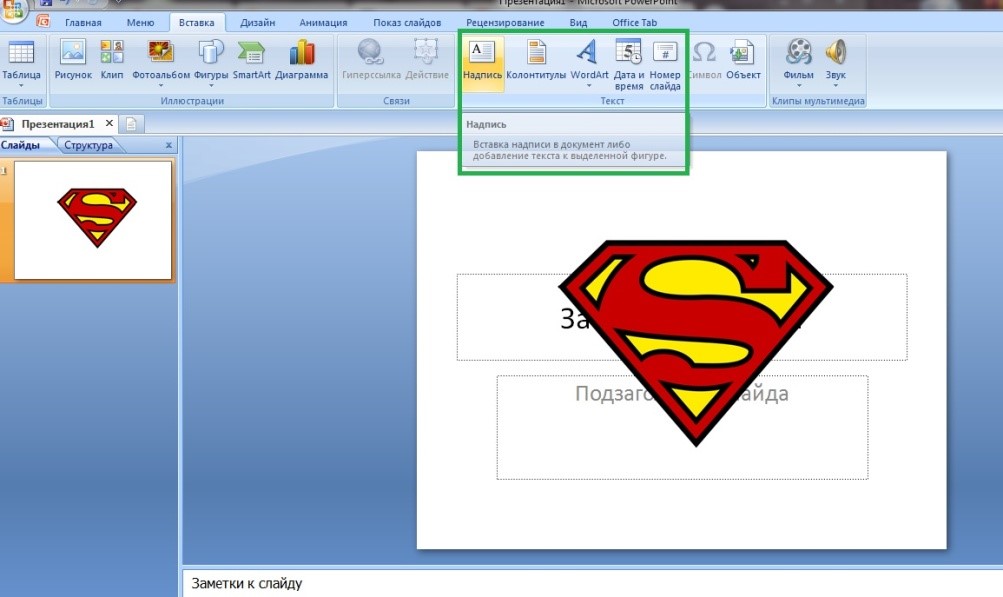
4) Программа создает в рабочей зоне слайда блок для написания текста. В этот блок записывается текст.
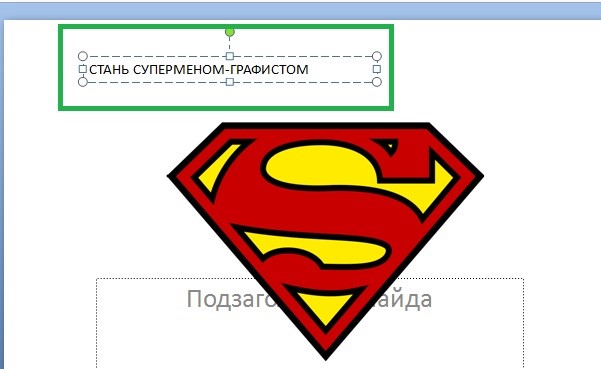
5) Затем создаются копии текстового блока. Копии размещаются вокруг изображения.
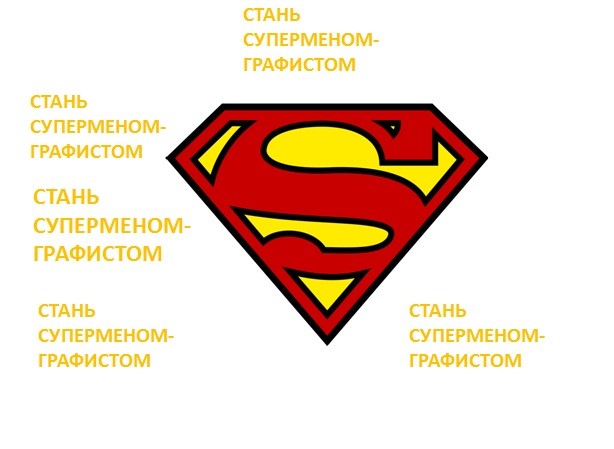
Показанный метод работает, если автор слайда использует круглое или ромбовидное изображение, а текст снабжен посылом.
Метод №2: фоновое изображение
Для обтекания картинки текстом, можно изображение сделать фоном слайда. Для этого создается слайд, или используется слайд в текущем проекте. На слайде одновременно размещается текст и изображение. Затем, курсор наводится на изображение и правой кнопкой мыши открывается контекстное меню. В открывшемся окне выбирается «На задний план».
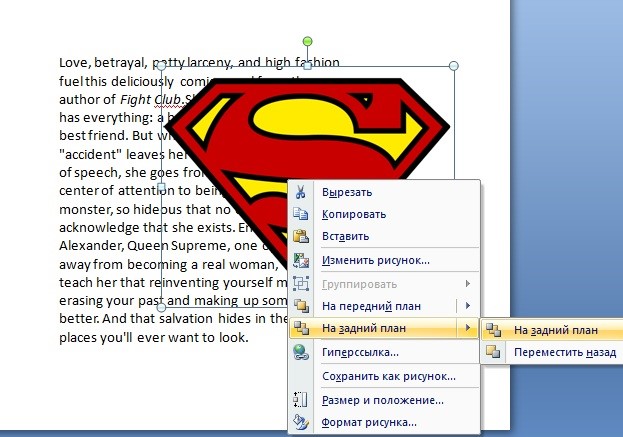
Затем текст вручную форматируется. Слова переносятся на следующую строку. Для этого используется разный размер шрифта и масштабирование текстового блока.
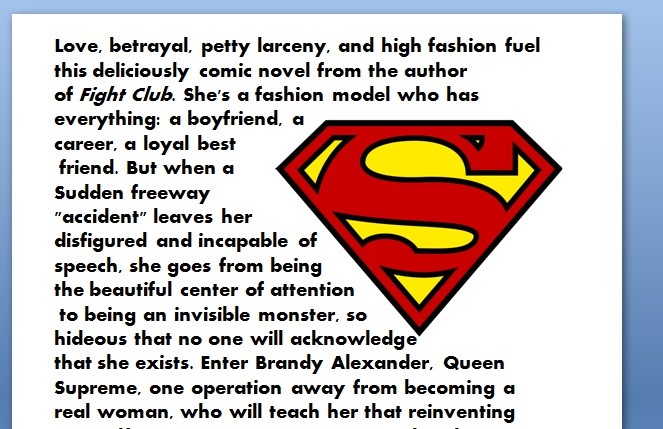
Продемонстрированный метод вызывает сложность, когда приходится работать с текстом, в котором много длинных слов, перенос которых оставляет пустоты между текстовым блоком и изображением. Поэтому метод рекомендуется использовать в качестве тестового. Обтекание картинки показанным методом делается за 2-3 минуты. Если результат теста не нравится автору слайда, ниже представлен самый эффективный метод создания эффекта обтекания картинки текстом.
Метод №3: PowerPoint и MS Word
В программе MS Word используются инструменты для обтекания картинки текстом. В текстовом файле Word создаются обтекаемые картинки, скриншот которых затем будет использоваться в слайде. Если планируется смена фона слайда и текст с обтекаемой картинкой планируется использовать в палитре цветов проекта, файл Word будет импортирован в проект PowerPoint.
Ход работ
1) Создайте файл в программе MS Word.
2) Вставьте изображение.
3) При помощи клавиш Ctrl+C скопируйте текст, который будет обтекать изображение в буфер обмена.
4) В файле MS Word, где уже размещена картинка, выбирается меню «Разметка страницы». В подменю «Упорядочить» выбирается функция «Обтекание текстом». Пользователю открываются виды обтекания. Автором статьи выбран тип «По контуру», который создает реалистичный эффект обтекания.
5) Затем клавишами Ctrl+V вставляется скопированный текст из буфера обмена. Текст размещается вокруг изображения, как представлено на скриншоте.
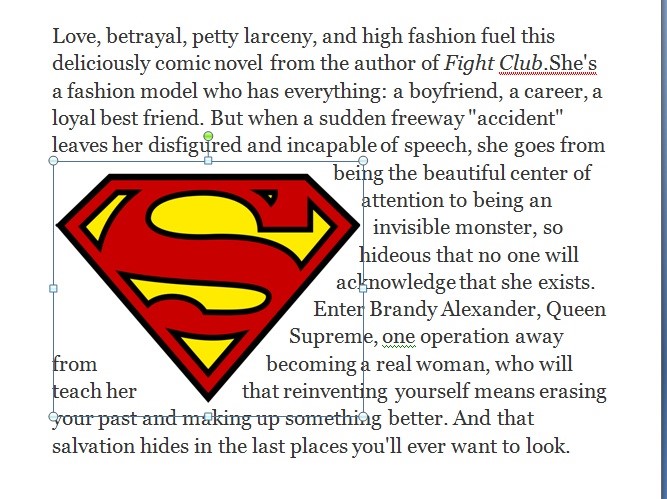
Для смены положения изображение по отношению к тексту, область картинки перетаскивается курсором.
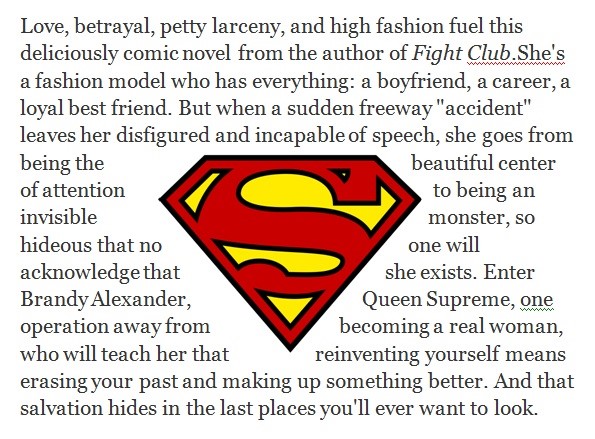
Экспорт файла MS Word в PowerPoint
1) Зайдите на слайд, на котором планируется размещение изображения с обтеканием текстом.
2) В меню «Вставка» выберите панель «Текст» и «Объект». Открывается параметры вставки объектов. В открывающемся окне предлагается создать файл, либо импортировать уже имеющийся. Поставьте галочку в графе «Создать из файла». Открывается меню поиска файла на ПК.
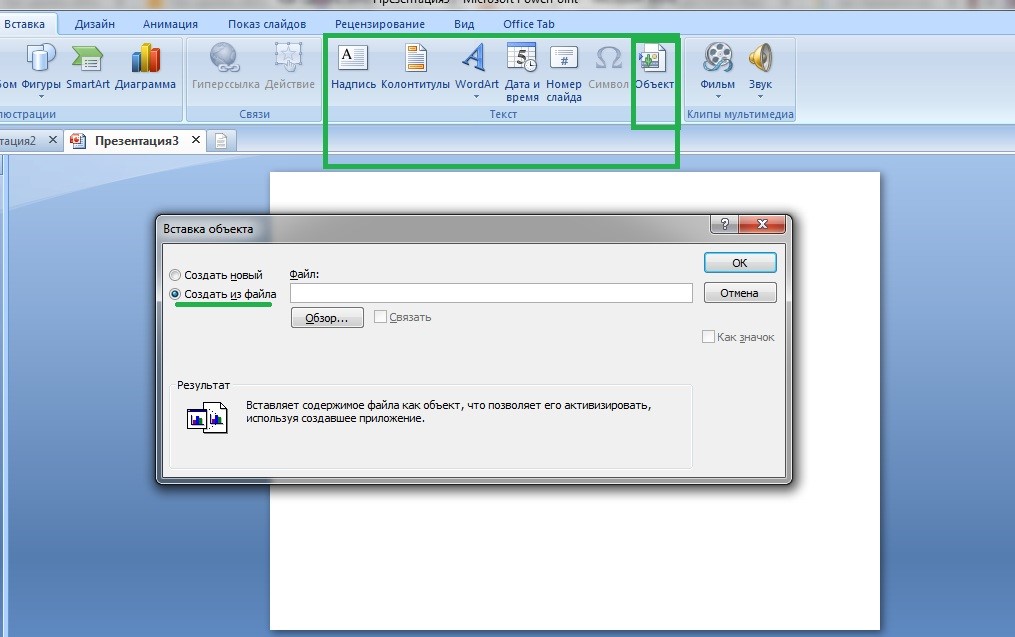
3) С помощью «Обзора» найдите файл на ПК и нажмите «ОК». Созданный нами обтекаемый текст теперь появился в слайде.
Файл, импортированный из MS Word, предназначен для редактирования в PowerPoint. Тексту задается размер, новый тип шрифта и цвет букв, а также добавляется стиль и тема слайда.
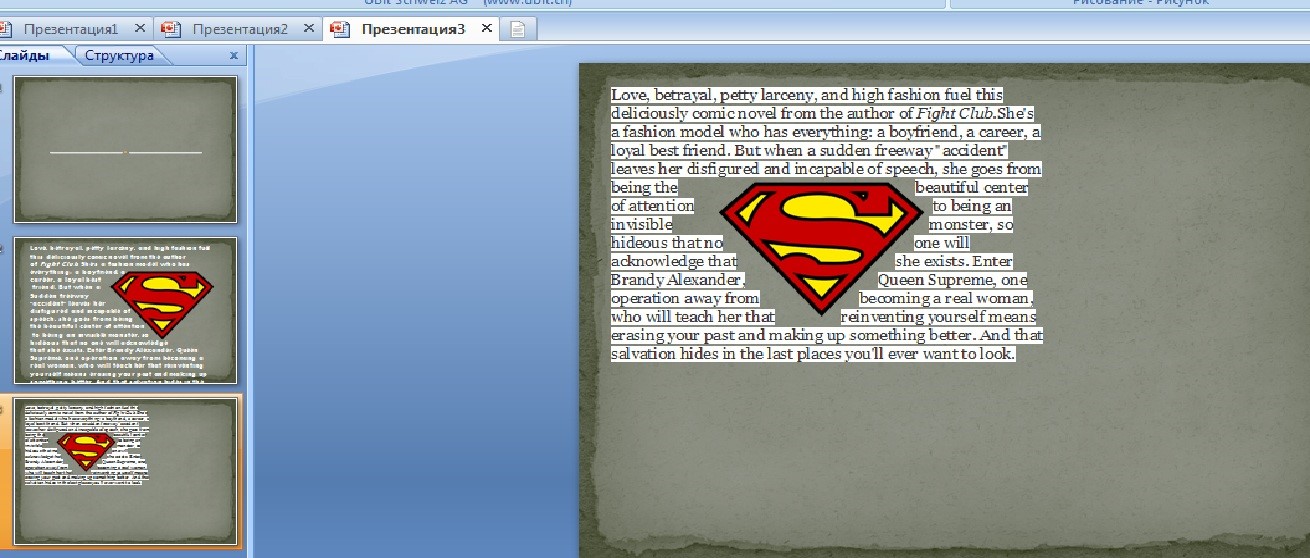
Резюме: как создаются подобные изображения?
Из представленных методов, третий чаще остальных используется профессиональными создателями графических презентаций. В программе PowerPoint нет инструментария для создания обтекаемого текста на уровне графических редакторов Adobe Photoshop, CorelDraw или InDesign. В графических редакторах текст можно расположить вокруг картинки, добавить тени, эффект 3D и другие визуальные элементы.
Следует помнить, что эффект изображения зависит от идеи. Для чего планируется создать картинку с обтеканием текста? Этот текст усилит значение изображения? Придумайте интересную идею и, возможно, представленного инструментария будет достаточно для реализации задуманного.

Обтекание картинки текстом – это достаточно интересный метод визуального оформления. И уж в презентации PowerPoint он бы точно смотрелся хорошо. Однако здесь не все так просто – придется повозиться, чтобы добавить подобный эффект в текст.
Проблема вписывания фото в текст
С определенной версии PowerPoint окно для текста превратилось в «Область содержимого». Данный участок теперь используется для вставки абсолютно всех возможных файлов. Вставить в одну область можно лишь один объект. Как следствие, текст вместе с изображением не могут сосуществовать в одном поле.
В итоге, два этих объекта стали несовместимыми. Один из них всегда должен либо находиться позади другого в перспективе, либо спереди. Вместе – никак. Потому такой же функции настройки вписывания картинки в текст, как это есть, например, в Microsoft Word, в PowerPoint нет.
Но это не повод отказываться от интересного визуального способа отображения информации. Правда, придется немного сымпровизировать.
Способ 1: Ручное обрамление текстом
В качестве первого варианта можно рассмотреть ручное распределение текста вокруг вставленного фото. Процедура муторная, но если другие варианты не устраивают – почему бы и нет?

Главный минус способа – это долго и нудно. Да и далеко не всегда удается ровно располагать текст.
Способ 2: Фото на заднем плане
Этот вариант несколько попроще, однако тоже может иметь определенные трудности.
- Нам понадобится вставленное в слайд фото, а также область содержимого с внесенной текстовой информацией.
- Теперь необходимо нажать правой кнопкой мыши на изображение, и во всплывшем меню выбрать вариант «На задний план». В открывающемся сбоку окне с вариантами выбираем аналогичный вариант.
- После этого нужно переместить фотографию в область текста туда, где изображение будет находиться. Либо можно наоборот, перетащить область содержимого. Картинка в таком случае окажется позади информации.
- Теперь остается отредактировать текст так, чтобы между словами были отступы в местах, где на фоне проходит фотография. Делать это можно как с помощью кнопки «Пробел», так и используя «Tab».

В итоге получится также неплохой вариант обтекания картинки.
Проблема же может появиться, если возникнут сложности с точным распределением отступов в тексте при попытке обрамить изображение нестандартной формы. Может получаться коряво. Также хватает других неурядиц – текст может сливаться с излишним фоном, фотография может оказаться позади других важных статичных компонентов декора, и так далее.
Способ 3: Цельное изображение
Последний наиболее годный метод, который является также самым простым.
- Нужно вставить необходимые текст и изображение в листок Word, и уже там произвести обтекание картинки.
- В Word 2016 данная функция может быть доступна сразу при выборе фото рядом в специальном окне.
- Если с этим трудности, то можно использовать и традиционный путь. Для этого нужно будет выделить требуемое фото и перейти в шапке программы во вкладку «Формат».
- Здесь потребуется нажать на кнопку «Обтекание текстом»
- Остается выбрать варианты «По контуру» или «Сквозное». Если фото имеет стандартную прямоугольную форму, то подойдет и «Квадрат».
- Полученный результат можно снять и вставить в презентацию в виде скриншота.
- Будет выглядеть очень хорошо, да и делается сравнительно быстро.

Подробнее: Как в MS Word сделать обтекание картинки текстом
Дополнительно
- В случае, если на фотографии имеется белый ненужный фон, рекомендуется его стереть, чтобы итоговый вариант смотрелся лучше.
- При использовании первого способа настройки обтекания может возникнуть необходимость переместить получившийся результат. Для этого не нужно двигать каждый элемент композиции в отдельности. Достаточно выделить все вместе – нужно нажать левой кнопкой мыши возле всего этого и выделить в рамочку, не отпуская кнопку. Все элементы будут перемещаться, сохраняя позицию относительно друг друга.
- Также эти методы могут помочь вписать в текст и другие элементы – таблицы, диаграммы, видео (особенно может пригодиться обрамить клипы с фигурной обрезкой) и так далее.
Приходится согласиться, что данные способы не совсем идеально подходят для презентаций и являются кустарными. Но пока разработчики в Microsoft не придумали альтернативы, выбирать не приходится.
Мы рады, что смогли помочь Вам в решении проблемы.
Задайте свой вопрос в комментариях, подробно расписав суть проблемы. Наши специалисты постараются ответить максимально быстро.
Помогла ли вам эта статья?
Как вставить и отредактировать изображение в Microsoft PowerPointesprezo.
В этом выпуске программы «Заводной Powerpoint» мы расскажем о работе с изображениями в программе Microsoft PowerPoint….
Как вставить текст поверх картинки в вордTim Bаyt
Как в PowerPoint вставить красивый текстМарина Богачева
Вставить текст на слайд просто: нажмите Вставка — Надпись, перейдите на слайд и в появившемся окне пишите…
Как вставить текст в картинку в Ворде: наложение текста поверх картинки в Word Вставить текст в картинку в…
PowerPoint Вывод текста поверх видео с помощью триггераIT видео
«Урок Как наложить картинку на текст в повер поинте» Светлана КравецСветлана Кравец
Достойный доход, не выходя из дома.Обучение онлайн.
Как вставить текст и картинку в Power Point?Алексей Горлов



Описан процесс добавление в слайд Power Point картинки текст.
Создаем картинку с текстом в Презентации Microsoft PowerPointЛюбовь Ушанова
Академия TDVS Присоединиться к нашей команде можно здесь: goo.gl/Iuj32E *****************************************************************…
Как сделать надпись для шапки вашего канала, используя PowerPointПродвижение на YouTube
Как написать текст в презентации и сделать красивый заголовок*Короткий ответ* канал по изучению компьютера
Как легко и просто вставить в презентацию надпись (текст) и красивый заголовок (объект WordArt) вы можете узнать…
Прозрачный фон блока div с непрозрачным текстомwebstudiy
В этом уроке мы сделаем следующее: 1. Сделаем background не подвижным. При прокрутке длинной страницы её фон буде…
Обтекание картинки текстом в WordАлексей
Если знать, что из себя представляет обтекание картинки текстом в Word и правильно им пользоваться, то можно…
урок Как сделать картинки в программе Power PointМарина Сизова
Уроки PowerPoint. Работа с текстомМихаил Вядро
В этом уроке по работе с презентациями Microsoft PowerPoint рассказываю: — про выравнивание и закрепление текста…
Рассмотрим, как вставить текст в картинку в Ворде, чтобы текст можно было редактировать и он всегда перемещ…
как сделать … картинку фоном тексту WordАниКей Скайвокер
сщздание подложки в документе Ворд.
Как сделать текст в Word 2010 по кругуСергей Титов
3 приема профессиональной презентации Prosto PrezaGleb Shulishov
Обучающее видео о том, как добиться более профессионального вида своих презентаций. 1. Контраст — как сохран…
Как наложить текст на картинку — подготовка изображений для соцсетейЛайфхаки от Владимира
Как быстро и без фотошопа сделать картинку с текстом и логотипом. Как сделать изображение для постов в соцс…
Как создать картинку в PowerPoint 2003Марина Ефимова Команда ПРО@движение
Узнать более подробную информацию Вы можете добавившись ко мне в скайп или соц.сети. Скайп — marischka0310 Однокла…
Как в таблице PowerPoint вместо текста ответа вставить картинкуМарина Богачева
В этом видео я рассказываю, как в таблице PowerPoint вместо текста ответа вставить картинку. Нажмите ЕЩЁ, чтобы…
Как с помощью Microsoft Word вставить текст на фотоВладимир Гидриган
вставка слов на фото….
Как сделать подложку под текстСергей Слуцкий
В этом выпуске «Лайфхаки для презентаций» покажем, как с помощью градиентной заливки улучшить видимость…
animation risunka в программе PowerPointludmila Danilo
Анимация рисунков,цветная часть появляется поверх черно-белого рисунка,выплывание текста снизу в программ…
Анимация в PowerPointСветлана Бухтоярова
Как написать текст на картинке в Ворде: обычный текст с привязкой к картинке Написать текст на картинке…
Обтекание картинки текстом в Word 2016IT life
Как сделать Прозрачный фон в программе Power PointНина Мамулашвили
Как наложить текст на картинку…Анастасия…
Word для начинающих. Урок 32: Подписи рисунков: группировкаДмитрий Кивганов
В уроке рассматривается как связать между собой (группировать) изображение и его подпись для того, чтобы…
Как вставить текст на картинку в WordUserologia Chanel
В данном видео-уроке рассказывается несколько способов наложения текста на картинку в Microsoft Word.
Как переводить нередактируемые надписи на изображениях в PowerPointБюро переводов Корифей
Если в презентации встретилось изображение с надписями, которые не редактируются, можно перевести их, испо…
Как делать обтекание текстом картинки в WordAndrei Kovalev
Перенос текста на выноскуBear Dyugin
Сглаживаем углы на картинке в PowerPointAnastasiya Kosenko
Школа компьютерной грамотности. Урок9 Открытка в WordИрина Ошнурова
Школа компьютерной грамотности. Урок9 Делаем открытку в программе Word.
Как сделать фон на страницу в ВордеТамара Честякова
В этом видео я покажу,как залить страницу в ворде,как сделать картинку фоном,как вставить подложку на стран…
Как в Word 2013 объединить рисункиВидеоСправка
как … создать связанные надписи в WordАниКей Скайвокер
перетекание текста между объектами Ворд.
Вставка рисунка как фона подложки в WordКомпьютерапия
Как добавить изображение / картинку в презентацию PowerPoint 2016Кирилл Антонов
Картинки в html. Как вставить ссылку в картинку?ПК — без проблем!
5 урок посвящен картинкам или изображениям в языке html. Рассмотрим как вставлять и настраивать картинки…
Как в Ворде сделать рамку для листа и как поместить текст в рамкуВсё об Офисных Программах (Office, Word, Excel, PowerPoint, Outlook, OneNote)
Как вставить текст в фигуру в Word 2010webstudiy
Видео-урок о том Как вставить текст в фигуру в Word 2010.
Как наложить текст на текст в WordUserologia Chanel
В данном видео-уроке рассказывается, каким образом сделать подложку с текстом или картинкой в Word. Текстова…
Как добавить музыку в презентацию PowerPoint Метод 1Елена Минаева
Как добавить музыку в презентацию PowerPoint Метод 1. В программе PowerPoint 2010 очень удобно создавать слайд-шоу, през…
ღ ღღ Как сделать простой коллаж в программе WordДекупажный сундучок ღАвторские работы
КАК вставить картинку в ВОРДТатьяна Румянцева
MS Word коротко о макросах и о том как они могут облегчить жизньVigil IT-video
В этом видео я решил немного рассказать о такой замечательной вещи как макросы. Опытным пользователям и…
Как подписать картинку в powerpoint
В разделе Программное обеспечение на вопрос Microsoft PowerPoint. В поверпоинте хочу сделать, чтобы текст был поверх картинки. Как это сделать? заданный автором Проситель лучший ответ это правой конопкой мышки нажми и сделай назадний план)
Первоисточник жизнь)
22 ответа
Привет! Вот подборка тем с ответами на Ваш вопрос: Microsoft PowerPoint. В поверпоинте хочу сделать, чтобы текст был поверх картинки. Как это сделать?
Ответ от Никита Руденков
яч профи в PowerPoint токо я не понял что ты хочешь наверное ты хочешо чтоб тест был на картинке?? тогда возьми текст пкм на передний план
Ответ от Европейский
правой кнопкой мышки — свойства картинки — выбирай, что нужно — ок
Ответ от спросонок
на вкладке текст: вокруг, слева, справа, поверх.. . за… снизу, сверху, прозрачен, ..
Ответ от Your_ Friend
Спасибо большое . Очень помогло.
PowerPoint позволяет добавлять декоративный текст поверх изображений с помощью WordArt или обычный текст с помощью текстовых полей. После добавления текста поверх изображения необходимо сгруппировать оба элемента, чтобы текст оставался на месте даже при перемещении изображения.
WordArt

кредит: Изображение предоставлено Microsoft
Открой Вставить выберите вкладку WordArt в группе Текст, а затем выберите предпочитаемый стиль WordArt.

кредит: Изображение предоставлено Microsoft
Вставьте текст, а затем переместите поле WordArt поверх изображения, используя крестообразный значок, который появляется, когда вы наводите курсор на края поля.
Удерживать Ctrl ключ, а затем нажмите на картинку и поле WordArt. Открой Формат вкладка под Инструменты рисования, а затем нажмите группа в группе аранжировки. В раскрывающемся меню выберите группа.
Текстовое окно

кредит: Изображение предоставлено Microsoft
Открой Вставить вкладку, а затем нажмите Текстовое окно в группе Текст. Поместите курсор на изображение, где вы хотите разместить текст, а затем нажмите и перетащите, чтобы создать текстовое поле. Вставьте текст в текстовое поле.

кредит: Изображение предоставлено Microsoft
Нажмите Ctrl, а затем выберите изображение и текстовое поле. Нажмите Формат в разделе Инструменты рисования нажмите группа в группе Arrange, а затем выберите группа.
Как поместить изображение поверх изображения в Microsoft Word?

Microsoft Word 2013 включает в себя несколько функций, облегчающих манипулирование изображениями в документе. Изображения, которые вы вставляете в документ, располагаются слоями. Каждое новое изображение .
Как вставить изображение поверх другого изображения в Microsoft Word
Добавление картинок или картинок может стать идеальным способом оживить любой документ. В Microsoft Word вы можете вставить несколько изображений в ваш документ и даже перекрывать их, если вы .
Как добавить текст поверх фильма в премьере


Несмотря на кажущуюся простоту операция размещения текста в PowerPoint не лишена тонкостей и распадается на ряд, ощутимо различающихся задач.
Стандартная процедура
- Наводим указатель на произвольный пустой участок слайда и делаем нажатие правой клавишей мыши.
- Перемещаемся, по открывшемуся контекстному меню, к пункту «Макет» и в группе «Сектор» выбираем нужный вариант разметки.
- Вводим, в появившихся на слайде полях, текст.

Вставка текста на картинку
В данном случае применяем другой метод: использование кнопок из группы «Текст» во вкладке «Вставка».
- Проходим по указанному адресу и нажимаем кнопку «Надпись».
- Наводим указатель на нужный участок слайда и щелкаем левой клавишей мыши.
- В образовавшемся поле ввода набираем задуманные предложения.

Текстовой фрагмент затем можно перенести в любое место композиции.
Если вам нужно поместить текст или объект вертикально, советуем прочитать нашу статью об этом.
Текст полукругом
Чтобы получить эффект следования символов по траектории нужно воспользоваться традиционным для продуктов Microsoft Office инструментом фигурного текста.
- Набираем фразу, любым из описанных выше методов.
- Идем во вкладку «Формат», далее в группе «Стили WordArt», переходим к пункту «Текстовые эффекты», активируем обширное меню «Преобразовать» и, наконец, в группе «Траектория движения» нажимаем кнопку «Дуга».

Доступно расположение верхним и нижним полукругом, по окружности и в виде кнопки.
Текст, с примененным эффектом, в режиме редактирования заключен в прямоугольную рамку. Если изменять ее пропорции, можно добиться требуемого радиуса кривизны или превратить круг в овал. Также доступно форматирование содержимого: шрифт, межсимвольный интервал, кегль.
Работа с текстом в PowerPoint – ключевой навык, который стоит выработать в первую очередь. Умение разместить символьное содержимое на слайде критически необходимо. Поэтому очень важно научиться это делать быстро и аккуратно.
Читайте также:


